只要你的计算机安装了无线适配器,WLANSVC (WLAN AutoConfig) 服务就可以帮助你的计算机识别任何无线网络并连接到该网络。此服务识别必须连接到你的 PC 的特定网络并自动配置任何必要的设置。因此,连接最优选的无线网络以确保正确的互联网连接。但是,有时你可能会遇到Windows 10 PC 中的无线自动配置服务 wlansvc 没有运行问题,因此你无法无缝连接到无线网络。如果你面临同样的问题,那么你来对地方了!我们提供了一个完美的指南,可以帮助你解决 Wlansvc 无法运行的问题。所以,继续阅读。
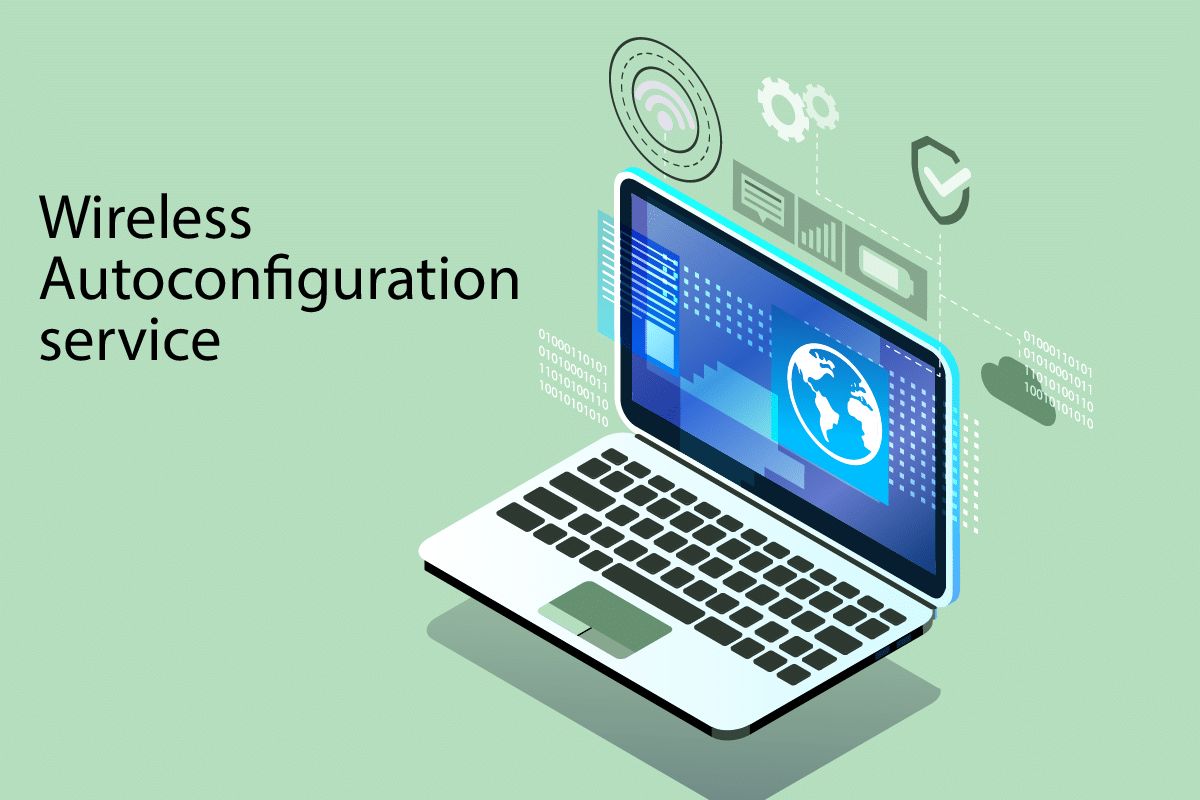
内容
- 如何修复无线自动配置服务 wlansvc 未在 Windows 10 中运行
- 方法一:启用无线局域网
- 方法 2:启用 WiFi 适配器
- 方法 3:运行网络疑难解答
- 方法三:开启无线自动配置服务
- 方法四:启动Wlansvc服务
- 方法 5:重置 TCP/IP
- 方法 6:修复损坏的文件
- 方法 7:更新 WLAN 驱动程序
- 方法 8:重新安装 WLAN 驱动程序
- 方法 9:回滚 WLAN 驱动程序
- 方法 10:删除以前的 Windows 更新
- 方法 11:重置网络设置
- 方法 12:执行系统还原
- 方法 13:全新安装 Windows 10
如何修复Windows 10无线自动配置服务wlansvc未运行
如果你想解决 Wlansvc 没有运行的问题,你必须分析是哪个参数给你带来了麻烦。以下是在Windows 10中导致此问题的一些原因。
- WLAN AutoConfig 服务在你的计算机上被禁用。
- 你的 PC 中安装了过时的驱动程序。
- 网络设置已损坏。
- 无线适配器损坏或不兼容。
- 操作系统已损坏。
- 以前的操作系统更新与 Windows 服务不兼容。
因此,现在继续下一部分,了解解决无线自动配置服务 wlansvc 未运行问题的故障排除步骤。
在本节中,我们编制了一系列方法,可帮助你解决无线自动配置服务 Wlansvc 未运行问题。以相同的顺序跟随它们以获得完美的结果。
注意:如果出现问题,请始终创建系统还原点以将系统还原到以前的版本。
方法一:启用无线局域网
Windows 10无线自动配置服务wlansvc未运行修复教程:在你进入其他方法之前,你必须确保你的设备上是否打开了无线服务。如果 WiFi 服务物理关闭或内置设置与设备不兼容,你将面临无线自动配置服务 wlansvc 未运行问题。但是,你可以按照说明的步骤启用 WiFi 或 WLAN 服务。
1. 同时按住Windows + I 键打开Windows 设置。
2. 点击网络和互联网。
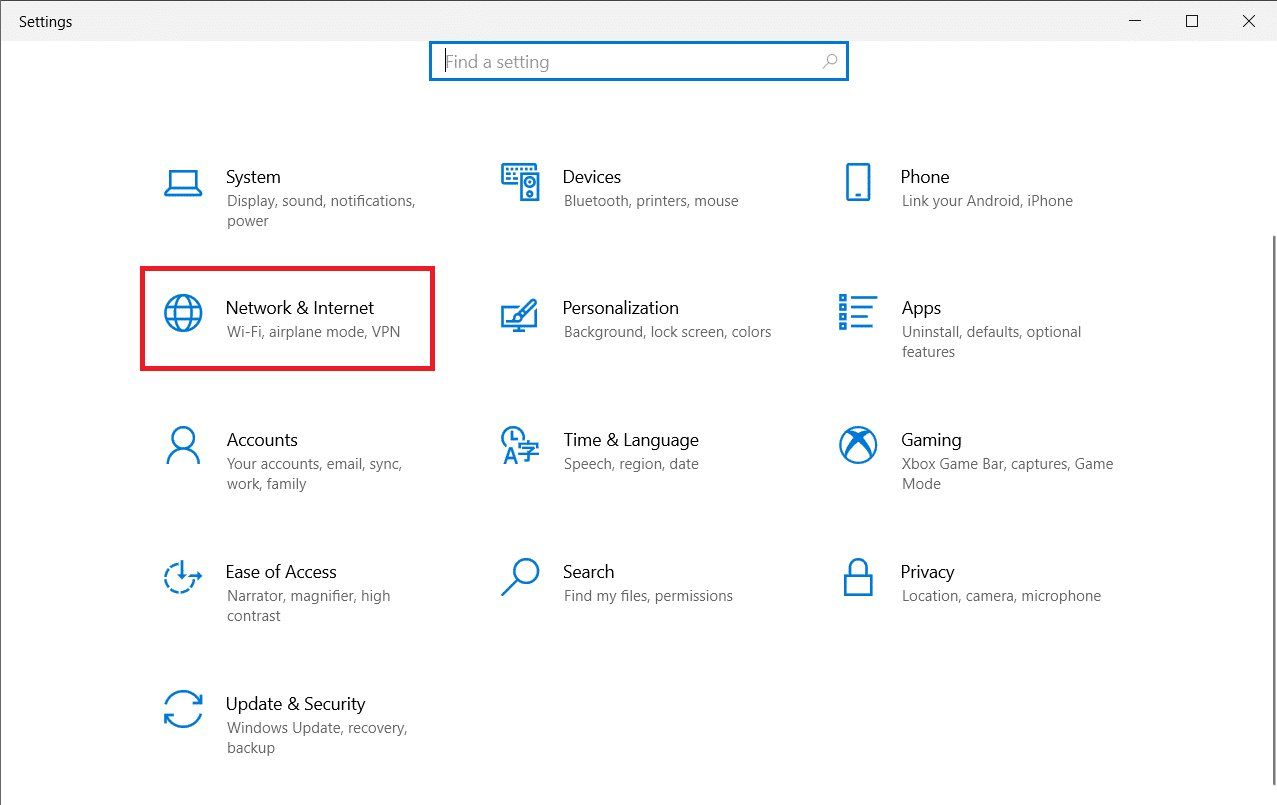
3. 现在,在左窗格中单击Wi-Fi选项卡并切换Wi-Fi按钮。
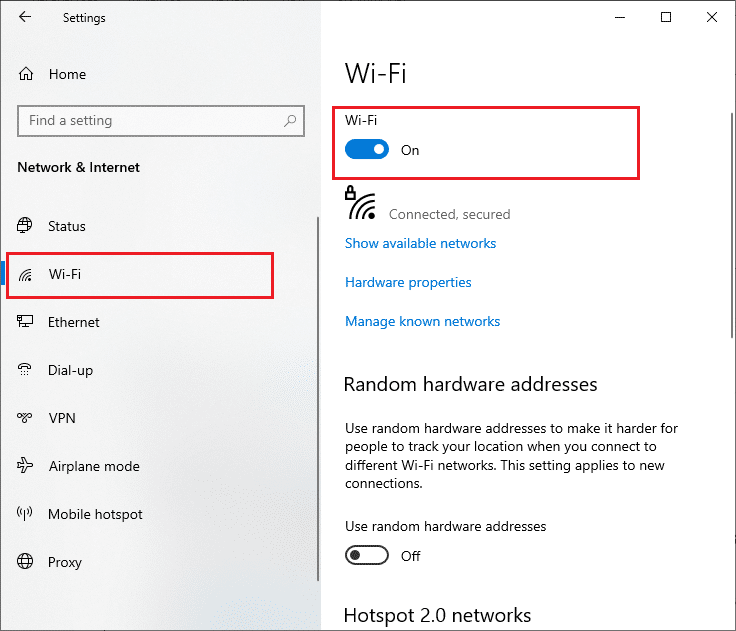
4. 检查你是否已修复 Wlansvc 未运行问题。
方法 2:启用 WiFi 适配器
Windows 10无线自动配置服务wlansvc未运行的解决办法:此外,你必须确保设备中的无线适配器是否已启用以确保正确的互联网连接。按照以下步骤在你的计算机上启用 WiFi 适配器。
1.同时按Windows + R 键启动运行对话框。
2. 现在,输入ncpa.cpl并按Enter 键打开Network Connections。
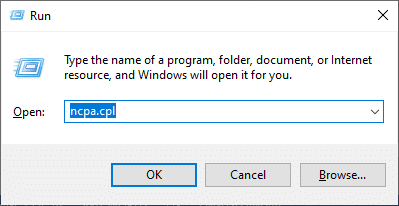
3. 现在,右键单击你的活动网络适配器并检查它是启用还是禁用。
3A。如果网络适配器被禁用,请选择启用。
3B。如果网络适配器已经处于启用状态,则切换到下一种方法。
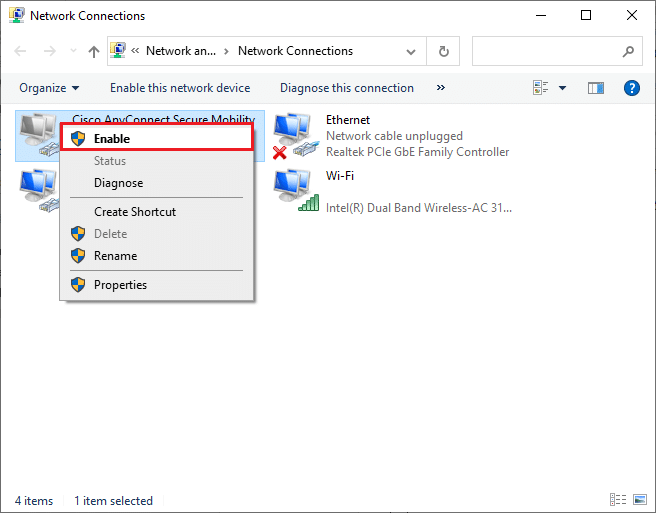
4. 检查你是否已修复 Wlansvc 无法运行的问题。
方法 3:运行网络疑难解答
你的 Windows 10 PC 有一个内置工具来解决任何 Internet 连接问题。你可以使用相同的工具来分析常见的网络问题,一旦完成故障排除过程,你将能够修复无线自动配置服务 wlansvc 未运行问题。学习并实施我们的 Windows 10 网络连接问题疑难解答指南中的步骤,以使用 Windows 网络适配器疑难解答解决所有与网络相关的问题。
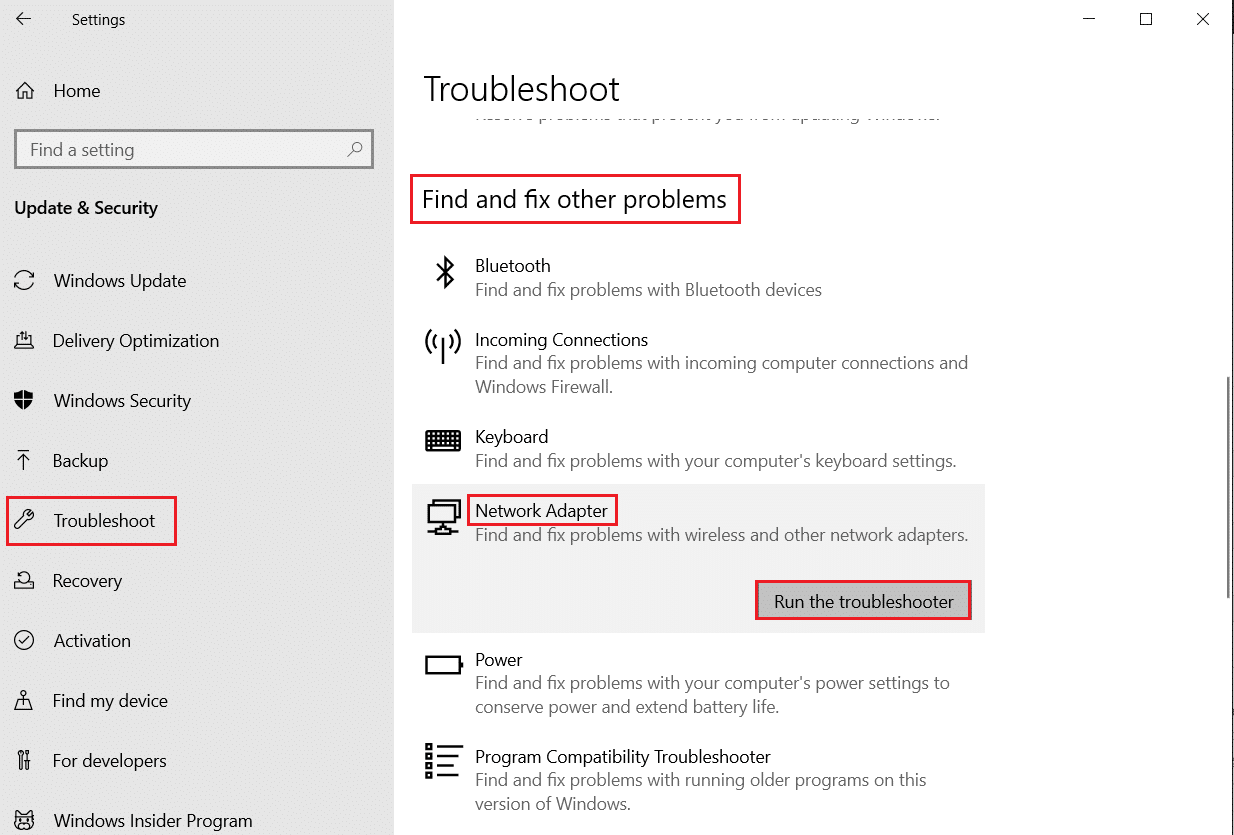
完成该过程后,你可以修复计算机上的 Wi-Fi 网络、以太网连接和 Internet 适配器中出现的所有网络问题。检查你是否已修复无线自动配置服务 wlansvc 未运行问题。
方法三:开启无线自动配置服务
WLAN AutoConfig 服务有一个内置模块,使你的计算机能够发现任何新网络。作为网络故障排除过程的结果,你可能会发现 WLAN AutoConfig 服务被禁用,这就是你面临 Wlansvc 未运行问题的原因。因此,请检查你的设备上是否禁用了此服务,如果是,请按照以下步骤重新启动它。
1. 按Windows 键并键入Services,然后单击Run as administrator。
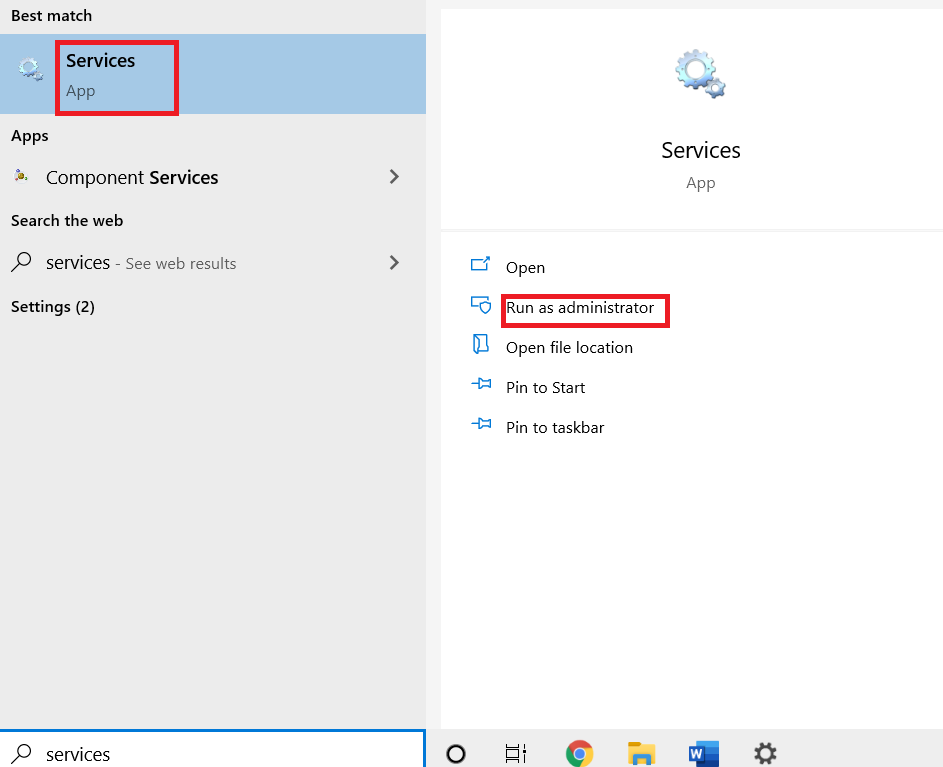
2. 滚动并搜索WLAN AutoConfig Service 并双击它。
注意:你也可以右键单击 WLAN 自动配置服务并从下拉列表中选择属性选项。
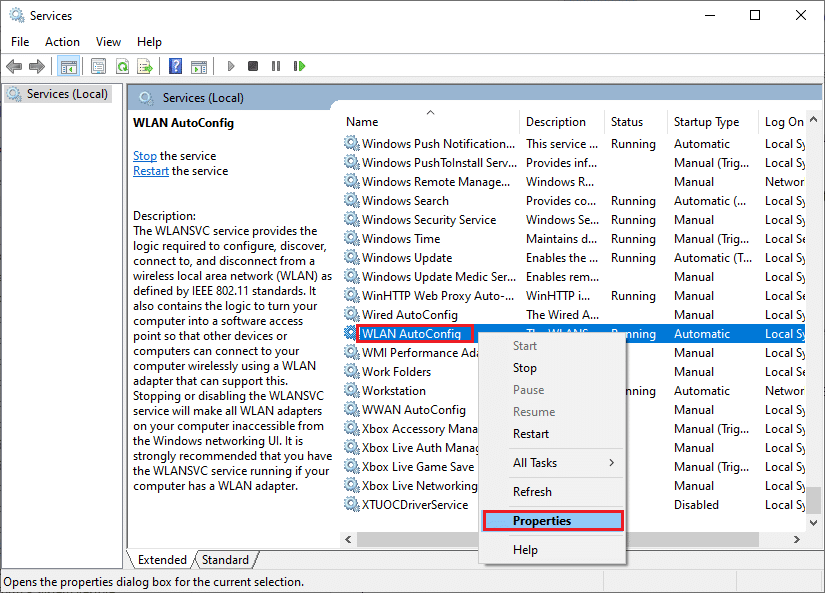
3.现在,选择启动类型为自动。
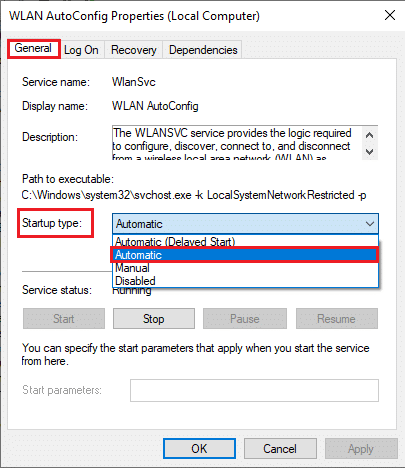
3A。当服务状态不是运行时,然后选择开始按钮。
3B。当服务状态为Running时,选择Stop按钮几分钟,然后重新启动。
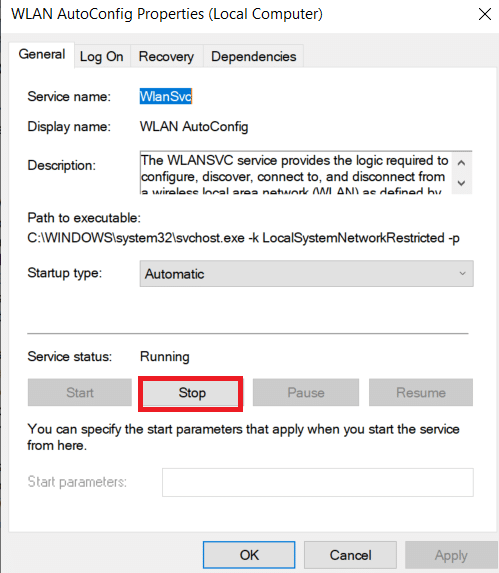
4. 最后,单击应用 > 确定以保存更改。现在,你将修复无线自动配置服务 wlansvc 未运行的问题。
方法四:启动Wlansvc服务
如何修复Windows 10无线自动配置服务wlansvc未运行?除了图形用户界面方法外,你还可以从命令提示符启用 Wlansvc 服务。可以通过你必须具有管理权限的 MS-DOS(Microsoft 磁盘操作系统)命令来实现。这些命令与你计算机的操作系统以及与命令行一起运行的软件交互。在本指南中,我们演示了如何从 Windows 版本的 Vista 及更高版本的命令提示符启动 Wlansvc 服务。
1. 按Windows 键 并键入命令提示符,然后单击以管理员身份运行。
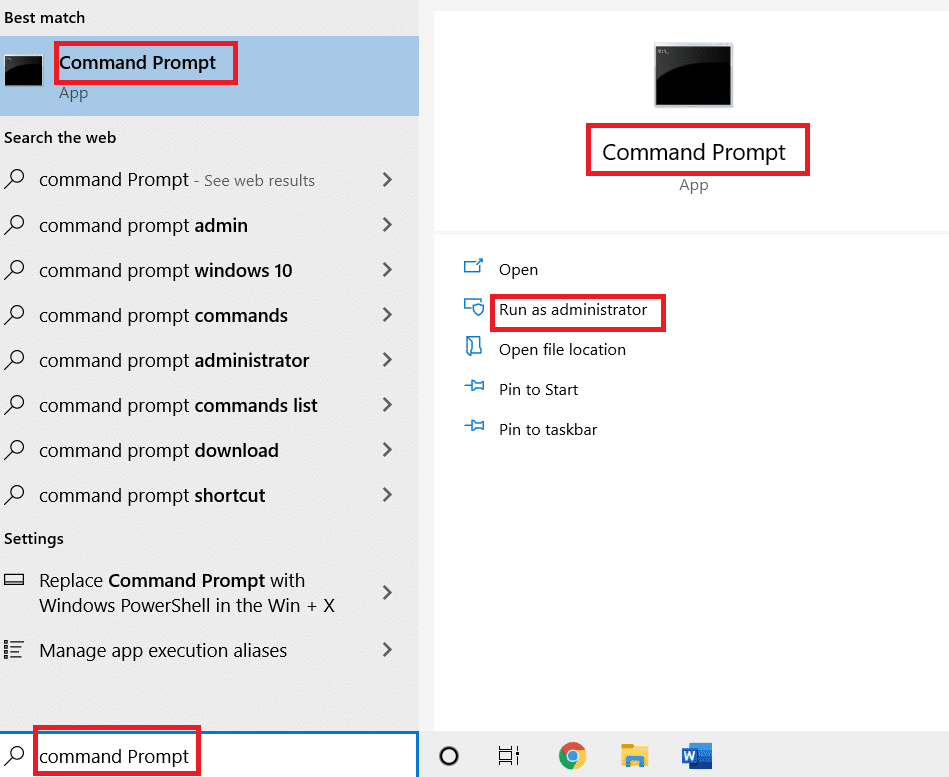
2. 现在,一一键入以下命令,并在每个命令后按 Enter 键。
netsh wlan
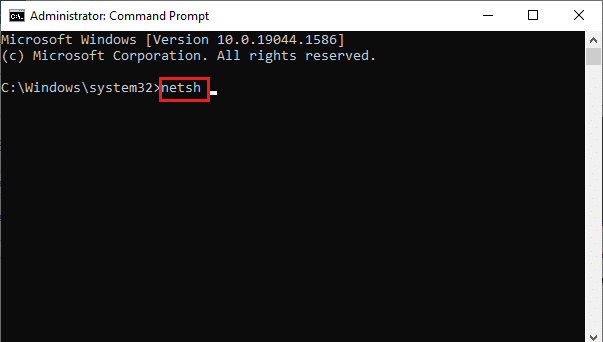
3. 然后,要启动无线接口的服务,键入以下命令并按Enter 键。
set autoconfig enabled=yes interface="键入无线网络连接的名称"
注意:建议用户在上述命令中输入无线连接的名称,而不是输入无线网络连接的名称。请参阅下面给出的示例。
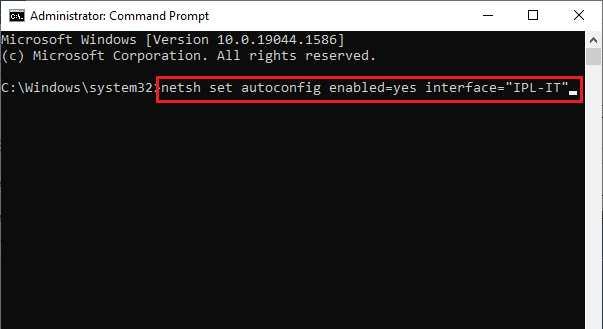
4.最后,检查你是否修复了无线自动配置服务 wlansvc 没有运行的问题。
方法 5:重置 TCP/IP
Windows 10无线自动配置服务wlansvc未运行修复教程:TCP(传输控制协议)对你的计算机是强制性的,因为它通过 Internet建立规则和标准程序。TCP/IP 协议负责数据包的移动性。如果过程中存在冲突,重置协议以及 IP 地址将帮助你解决无线自动配置服务 wlansvc 未运行问题。按照我们关于如何解决 Windows 10 上的网络连接问题的指南来重置 TCP/IP。
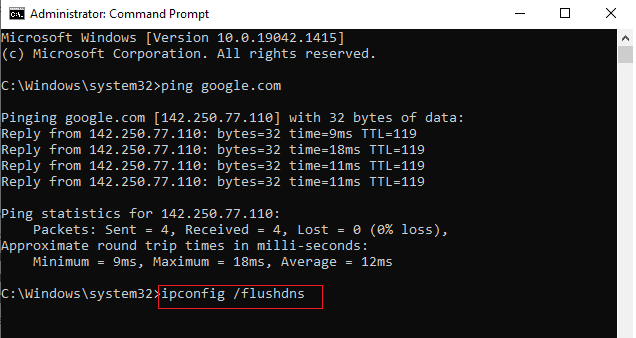
执行这些步骤后,检查是否可以修复 Wlansvc 未运行问题。
方法 6:修复损坏的文件
Windows 10无线自动配置服务wlansvc未运行的解决办法:如果你的 Windows 10 计算机有任何损坏或损坏的系统配置文件,你将面临无线自动配置服务 wlansvc 未运行的问题。这也会导致你的计算机出现故障,从而导致性能故障。幸运的是,你可以使用计算机的内置实用程序修复这些损坏的文件,即系统文件检查器和部署映像服务和管理。请按照我们关于如何在 Windows 10 上修复系统文件的指南执行操作,以修复计算机上所有损坏的文件。
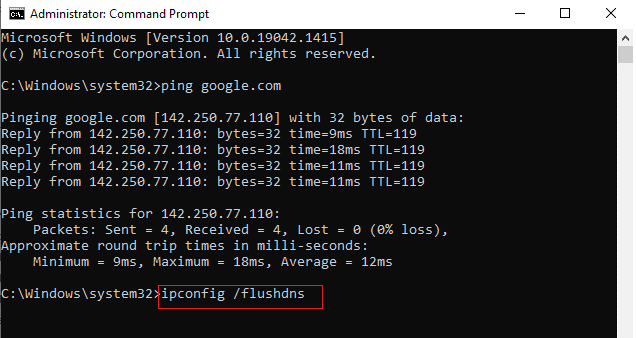
通过运行命令修复损坏的文件后,检查是否已修复无线自动配置服务 wlansvc 未运行问题。
方法 7:更新 WLAN 驱动程序
设备驱动程序在计算机的硬件和操作系统之间建立连接链接。此外,错误或损坏的驱动程序会导致 Wlansvc 无法运行问题。许多用户报告说更新 WLAN 驱动程序帮助他们解决了这个问题。建议你更新 WLAN 驱动程序以提高网络适配器的可靠性,修复兼容性问题,并解决无线自动配置服务 wlansvc 未运行问题。请按照我们关于如何在 Windows 10 上更新网络适配器驱动程序的指南进行操作。
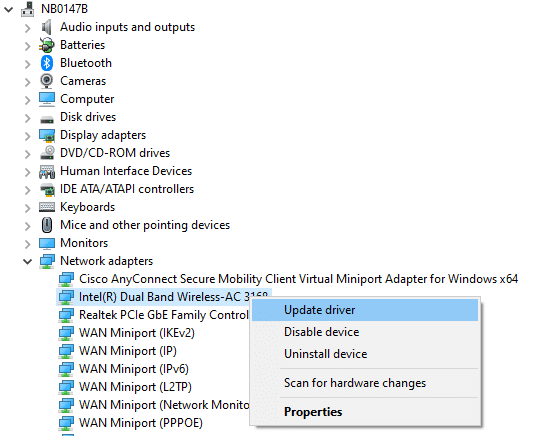
更新后,检查是否修复了无线自动配置服务 wlansvc 没有运行的问题。
方法 8:重新安装 WLAN 驱动程序
必须重新安装不兼容的驱动程序才能修复 Wlansvc 无法运行的问题。建议你仅在无法通过更新获得任何修复时重新安装设备驱动程序。重新安装驱动程序的步骤非常简单,你可以使用第三方应用程序或手动完成。按照我们的指南如何在 Windows 10 上卸载和重新安装驱动程序以在 Windows 10 计算机中重新安装驱动程序。
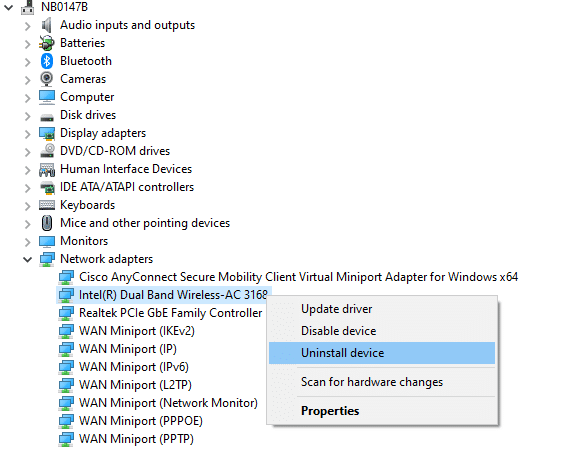
重新安装网络驱动程序后,检查你是否已修复无线自动配置服务 wlansvc 未运行问题。
方法 9:回滚 WLAN 驱动程序
当你回滚驱动程序时,所有当前版本的硬件设备都将被卸载,并且以前安装的驱动程序将安装在你的 PC 上。当任何新的驱动程序更新不适用于你的计算机时,此功能将非常有用。按照我们关于如何在 Windows 10 上回滚驱动程序的指南中的说明操作,以修复无线自动配置服务 wlansvc 未运行问题。
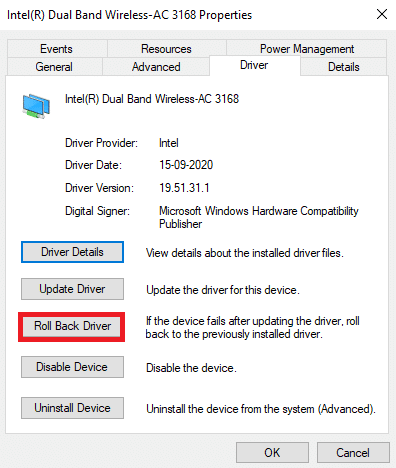
在你的 Windows 10 电脑安装了以前版本的驱动程序后,检查你是否修复了无线自动配置服务 wlansvc 没有运行的问题。
方法 10:删除以前的 Windows 更新
Windows 10无线自动配置服务wlansvc未运行修复教程:Windows 10 计算机中的少数 Windows 更新组件可能会导致 Wlansvc 无法运行问题。因此,要解决此问题,请考虑按照以下说明删除以前的 Windows 更新。
1. 同时按下Windows + R 键打开运行对话框。
2.输入 appwiz。cpl并按Enter 键打开Programs and Features。
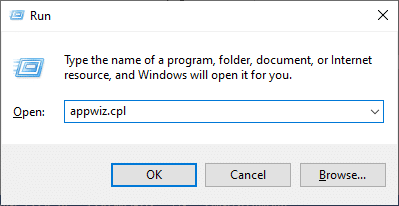
3. 单击左侧窗格中的查看已安装更新。
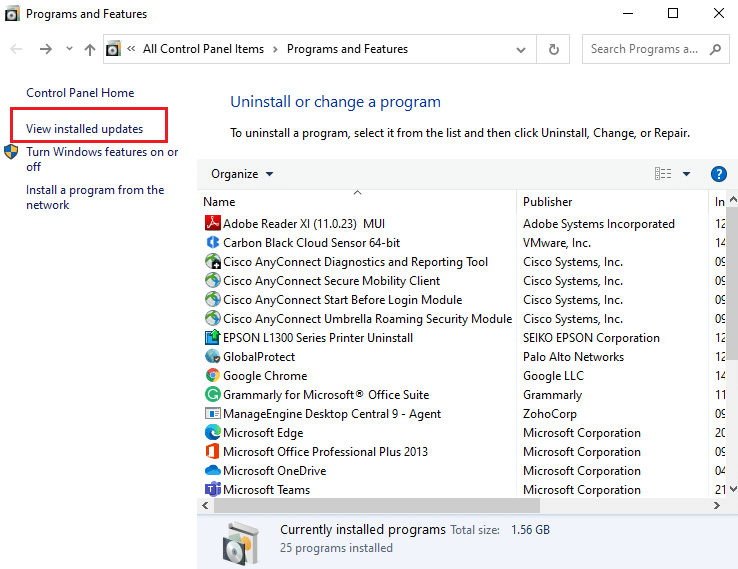
4. 现在,搜索最新更新并选择卸载选项。
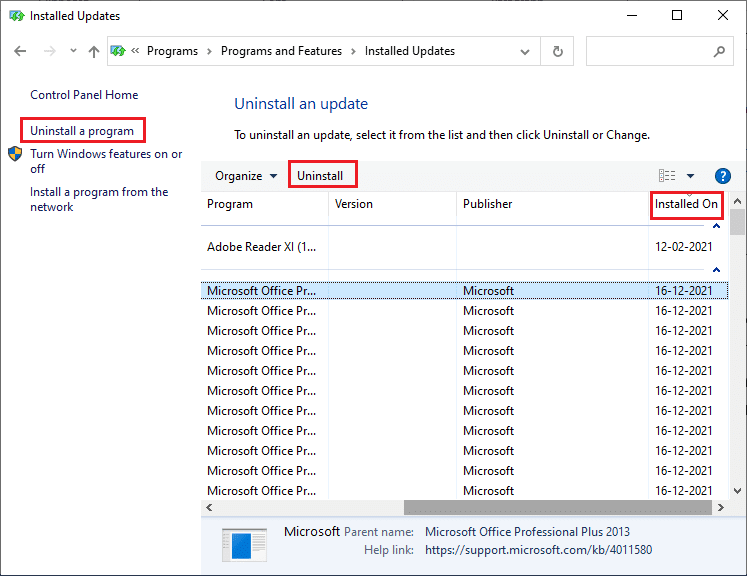
5. 如果有任何提示,请确认并重新启动你的 PC。现在,你将解决问题。
方法 11:重置网络设置
如何修复Windows 10无线自动配置服务wlansvc未运行?尽管更新了 WLAN 驱动程序并卸载了最近的更新,但如果这些方法都无法帮助你修复无线自动配置服务 wlansvc 未运行问题,请尝试重置网络设置。为此,请按照我们关于如何在 Windows 10 上重置网络设置的指南进行操作。
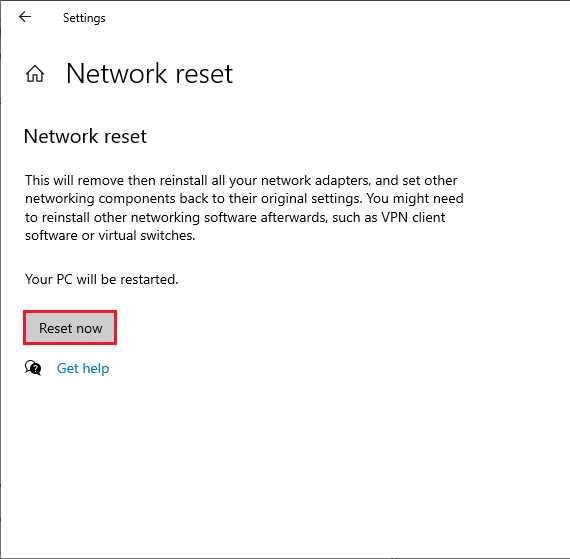
方法 12:执行系统还原
在许多情况下,最新的 Windows 更新破坏了计算机的无线机制。如果你的 Windows 10 PC 的当前版本干扰了现有的网络配置架构,你将面临所讨论的问题。系统还原会将计算机恢复到正常工作的版本,而不会出现任何错误。为此,请按照我们关于如何在 Windows 10 上使用系统还原的指南进行操作,并按照演示执行说明。
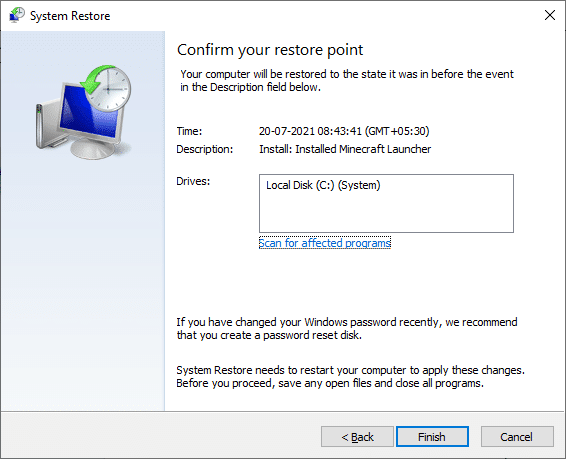
恢复 Windows 10 PC 后,检查你是否已解决问题。
方法 13:全新安装 Windows 10
Windows 10无线自动配置服务wlansvc未运行的解决办法:如果这些方法都没有帮助你解决无线自动配置服务 wlansvc 未运行问题,那么你需要全新安装你的 Windows 操作系统。为此,请按照我们的指南如何执行 Windows 10 的全新安装中的说明执行步骤
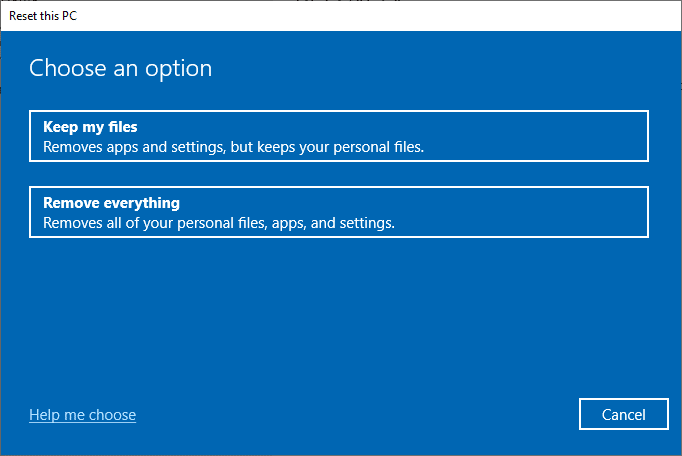
如果没有 WLANSVC (WLAN AutoConfig) 服务,你将无法连接到无线网络,但现在你将解决无线自动配置服务 wlansvc 未运行的问题。继续访问我们的页面以获取更多很酷的提示和技巧,并在下面留下你的评论。此外,如果你对本文有任何疑问/建议,请随时将它们放在评论部分。

